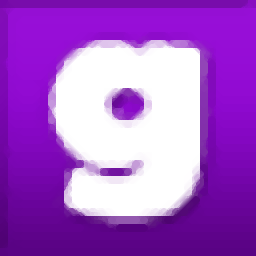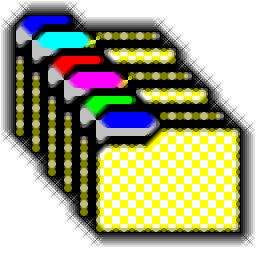Mbox Viewer是一款专门用于MBOX文件查看管理的软件。Mbox Viewer帮你轻松打开查看组织MBOX文件。只需单击几下即可打开,查看和组织MBOX文件,只需指向用户要打开并单击的电子邮件文件,当您需要查找特定电子邮件时,MBOX可以将搜索范围缩小到特定字段以帮助您优化搜索,除了可以访问Berkley MBOX格式的邮箱外,该程序还可以处理附件;您可以打印选定的电子邮件,该工具也可以执行此操作,用户可以选择处理单个电子邮件,或一次打印数百封电子邮件;使用免费的MBOX Viewer可以查看来自各种电子邮件客户端的MBOX文件,此外,它还可以将MBOX中的电子邮件另存为EML文件,以导出到Windows Mail或Outlook Express;对于家庭用户而言,该工具是一个真正的免费程序,无需内置广告。需要它的用户可以下载体验
安装步骤:
1.用户可以单击本网站提供的下载路径下载相应的程序安装包

2.只需要使用解压功能打开压缩包,双击主程序进行安装,弹出程序安装界面

3.同意上述协议的条款,然后继续安装该应用程序,单击“同意”按钮

4.您可以单击浏览按钮以根据需要更改应用程序的安装路径。

5.弹出以下界面,用户可以直接用鼠标点击下一步按钮

6.可以根据用户需要创建桌面快捷键。

7.现在准备安装主程序,单击安装按钮开始安装

8.弹出应用程序安装进度栏的加载界面,等待加载完成

9.按照提示单击“安装”,弹出程序安装完成界面,单击“完成”按钮

软件特色:
添加多个MBOX文件
该软件可以同时加载单个和多个MBOX文件。
因此,您可以添加多个MBOX文件并根据需要查看它们。
添加文件夹包含MBOX文件
这是添加和加载MBOX文件的另一个选项,您只需要浏览包含.box文件的文件夹。
该软件将从文件夹中获取所有MBOX文件。
从PC搜索MBOX文件
如果您不知道MBOX文件的存储位置,则可以使用此选项
通过使用此功能,您可以从要搜索MBOX文件的位置浏览驱动器。
查看MBOX文件的内容
MBOX文件阅读器工具会生成所选MBOX文件的完整预览。
您只需要单击特定文件即可加载和查看其电子邮件。
预览电子邮件附件
免费的MBOX查看器工具允许用户查看电子邮件中嵌入的所有附件。
您可以单击该邮件以查看其内容和相应的附件。
搜索和查看消息
通过使用该工具的搜索邮件功能,您可以搜索特定标准(主题,日期)的电子邮件并查看其内容。
使用说明:
使用CoolUtils的MBOX Viewer,您可以查找,查看和打印MBOX文件。
如果您是第一次使用该程序,请放心,我们友好的用户界面将指导您完成该过程。
如果您已经知道MBOX文件的位置,则只需单击一下即可操作它们。
您甚至可以根据特定领域的条件执行搜索。例如:发件人,主题,日期或收件人。
我们免费的MBOX Viewer甚至可以使用您的MBOX电子邮件附件;

没有其他观众可以声称。此外,我们添加了各种功能来帮助您最大程度地组织旧的MBOX文件。
阅读
MBOX电子邮件,否则将无法访问。
访问任何Berkley MBOX邮箱(Entourage,Eudora,Thunderbird等)。
批处理允许您一次处理数百封电子邮件。
生成有关您的电子邮件的报告;另存为PDF,CSV,TXT,XLS或HTML。
打印来自查看器的电子邮件,以实现高效的工作流程。
将MBOX文件另存为EML以导出到Windows Mail或Outlook Express。
下次您发现自己盯着凌乱且相互连接的MBOX文件时,请让我们帮助您了解所有内容。
MBOX Viewer的灵活设计和易用性让您很高兴尝试一下。

如何查看MBOX文件软件
由于MBOX格式的级联(文本长字符串)性质,使用它可能是一个挑战。
幸运的是,我们免费的MBOX Viewer为您提供了快速,轻松地使用MBOX文件所需的所有解决方案。
无论您是要使用数据,创建用户友好的PDF还是将其导出到EXCEL工作表,CoolUtils的MBOX Viewer都可以为您提供帮助。
如何查看MBOX文件
分步说明
首先启动MBOX Viewer。
打开查看器后,单击“文件”。从此处选择“打开配置文件...”或“打开邮箱...”,以使MBOX Viewer知道在哪里可以找到MBOX文件。

找到文件后,通过选中文件/文件夹名称旁边的框来选择要使用的文件/文件夹。
选择文件后,单击“报告”图标以打开“报告选项”界面。
接下来,为MBOX Viewer选择报告类型以创建报告。 TEXT,EXCEL,CSV,PDF或HTML。
现在是时候从MBOX文件中选择要解析的元数据了。
单击报告列选项卡以显示用于过滤报告结果的所有各种类别。
默认情况下,所有类别都将从所选状态开始。要删除某些类别,只需单击复选框以取消选择它。

之后,该选择目的地了。您可以在此处命名新报告文件并选择保存位置。
准备就绪后,单击“开始”以开始转换过程。
在此示例中,我们使用了MBOX Viewer的“报告”功能来演示如何创建文档,以便您可以理解MBOX文件。
当然,还有其他选择。例如,您可以选择打印MBOX文件或生成EML文件。
创建EML文件将使您可以将MBOX数据导出到Windows Mail或Outlook Express。
软件特色:
支持添加单个或多个mbox文件以供查看
添加文件夹搜索和浏览,支持在本机中搜索MBOX文件
一键查看邮箱中的数据
Mbox Viewer是完全免费的,无需用户付费,只需下载并阅读EML或EMLX电子邮件即可。
易于使用
该软件具有非常简单的GUI,因此任何人都可以自己使用该软件,即使非技术用户也可以轻松使用该软件。
Windows兼容性
Mbox Viewer与Windows操作平台完全兼容;用户可以在任何基于Windows的系统上运行此工具。
该工具非常先进,您可以双击特定的邮件以根据您的选择查看并保存附件
该软件允许您批量阅读电子邮件,这意味着用户可以一次阅读和预览所有eml和emlx电子邮件。
该软件可以读取和打开具有准确电子邮件属性的电子邮件,
也可以显示相应电子邮件的所有附件,即使它是嵌入式附件还是嵌入式附件也是如此。